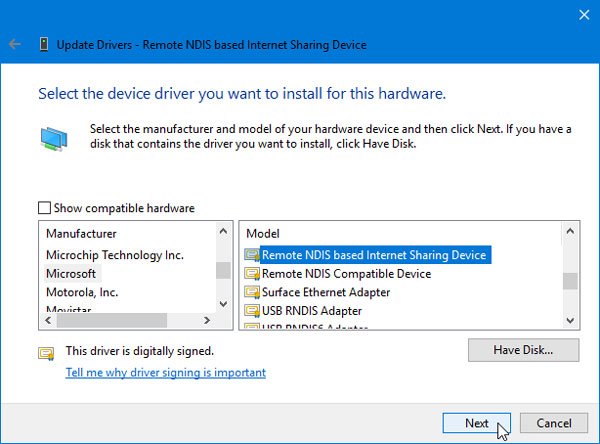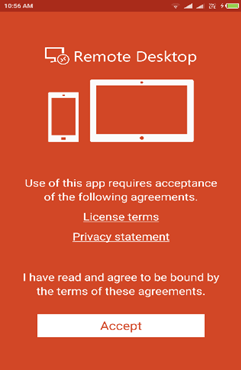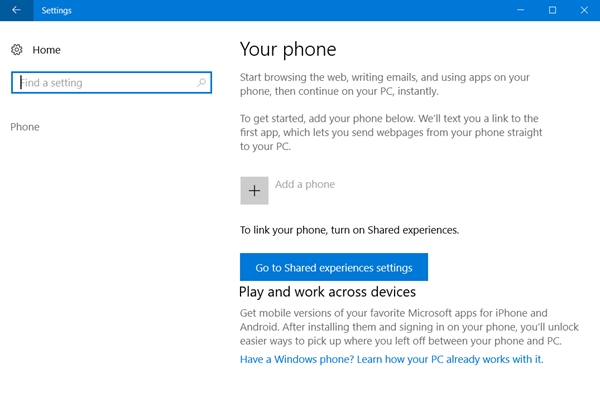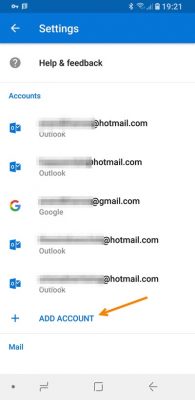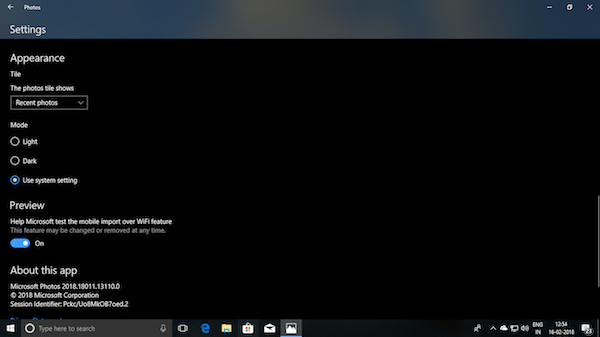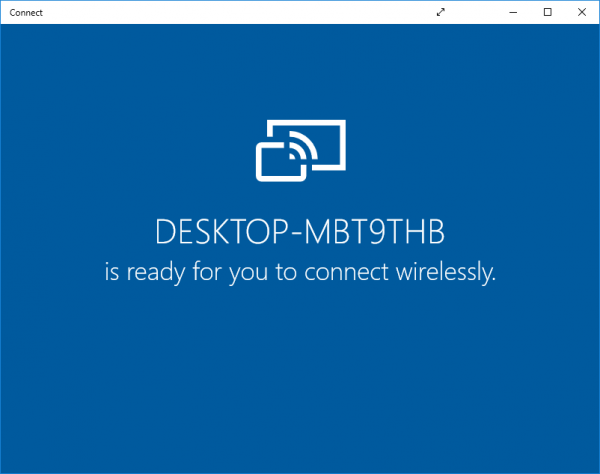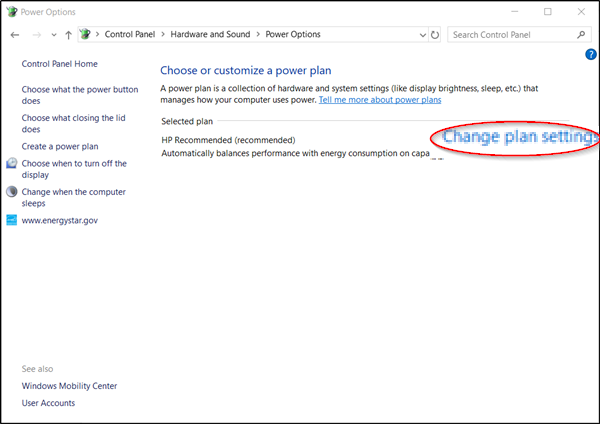Kodi – популярное потоковое приложение, совместимое с операционной системой Windows и большинством других устройств, таких как Android, iOS, Linux и т. д. Kodi идеально подходит для домашних развлечений и в основном предназначен для использования с большим экраном. Если вы хотите установить Kodi на рабочий стол Windows, вам нужно использовать мышь и клавиатуру для навигации. Клавиатура и мышь – это популярный способ воспроизведения, приостановки или закрытия ваших любимых ТВ-шоу или фильмов в Kodi, установленных для ноутбука с Windows.
Однако есть и другие удобные способы управления навигацией Kodi в ноутбуке с Windows. Kodi позволяет вам настроить пульт Kodi со смартфоном, похожий на пульт ДУ телевизора, чтобы легко перемещаться по программному обеспечению.
У Kodi есть удаленное приложение, которое можно установить на смартфоны, такие как Android или iOS, которое помогает перемещаться на большом экране рабочего стола. В этой статье мы расскажем, как настроить смартфон для Windows 10 Kodi.
Содержание
- Настройка Kodi Remote Control на ПК с использованием Android и iOS
- Установите Kodi на рабочий стол Windows
- Настройка Windows 10 Kodi Remote
- Настройте смартфон как пульт для Kodi
- Настройка Kodi Remote на Android
- Настройка Kodi Remote на iOS
Настройка Kodi Remote Control на ПК с использованием Android и iOS
Установите Kodi на рабочий стол Windows
- Загрузите установщик Kodi с официального сайта здесь.
- Откройте загруженный файл и нажмите Да , чтобы продолжить установку.
- В появившемся мастере установки Kodi нажмите Далее , чтобы продолжить.
- Нажмите кнопку « Я согласен» , чтобы подтвердить лицензионное соглашение.
- Выберите компоненты для установки и нажмите Далее.
- Найдите и выберите папку, в которую вы хотите установить установочные файлы.
- Нажмите кнопку Установить .
- После завершения установки нажмите кнопку Готово .
Настройка Windows 10 Kodi Remote
Перед настройкой смартфона в качестве Kodi Remote необходимо сначала настроить Kodi в Windows и убедиться, что он готов к подключению с помощью приложения дистанционного управления на вашем смартфоне. Следуйте приведенным ниже инструкциям для настройки Kodi Remote в Windows.
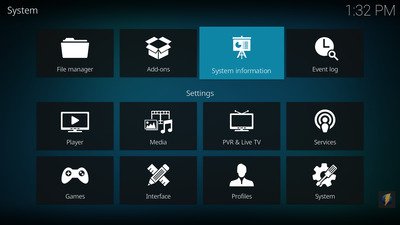
- Запустите Kodi и нажмите значок шестеренки в верхней части страницы.
- Выберите Настройки и нажмите Информация о системе.
- Запишите MAC-адрес и IP-адрес , необходимые для настройки приложения удаленного управления на вашем смартфоне.
- Теперь вернитесь к дому Коди.
- Нажмите на значок шестеренки в верхней части страницы и выберите Настройки.
- Перейдите в Настройки службы и выберите вариант Управление.
- Под веб-сервером включите параметр Разрешить удаленное управление через HTTP.
В разделе Контроль приложений включите параметр Разрешить удаленное управление из приложений в других системах.
В настройках Сервиса у вас есть возможность создать новое имя пользователя и пароль. Однако мы рекомендуем использовать имя пользователя по умолчанию и сохранить тот же пароль, чтобы избежать проблем с подключением. После завершения настройки ваша Windows готова к сопряжению с приложением удаленного управления.
Настройте смартфон как пульт для Kodi
Приложение дистанционного управления Kodi совместимо с устройствами Android и iOS. Выполните следующие процедуры, чтобы настроить Kodi Remote для каждого из них.
Настройка Kodi Remote на Android
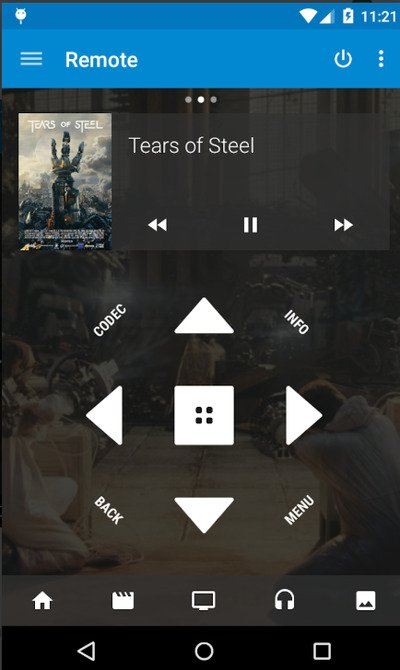
Kore является официальным пультом для Kodi, который прост в использовании и позволяет управлять телевизором Kodi прямо с вашего Android-устройства. Приложение Kore позволяет воспроизводить фильмы, изменять субтитры, управлять текущим списком воспроизведения, управлять обычным списком воспроизведения, а также легко управлять ими. Кроме того, приложение Kore можно использовать для очистки и обновления Kodi в рамках обслуживания библиотеки.
Загрузите официальное приложение Kodi Remote для устройства Android здесь.
На вашем Android-устройстве откройте приложение Kore.
- Приложение отображает руководство по установке.
- Нажмите Далее , чтобы перейти в режим настройки.
В режиме ручной настройки укажите необходимые системные данные, которые вы указали ранее, такие как IP-адрес, Mac-адрес, имя пользователя и пароль.
- Нажмите Тест , и приложение автоматически подключится к Kodi.
- Нажмите Готово , чтобы использовать устройство Android в качестве пульта дистанционного управления.
- Нажмите клавиши со стрелками и центральную кнопку на вашем удаленном приложении, чтобы перейти к меню Kodi.
Приложение Yaste является еще одной альтернативой Kodi Remote приложению Kore, которое можно использовать для управления и контроля удаленного центра Kodi. Загрузите это приложение здесь.
Настройка Kodi Remote на iOS
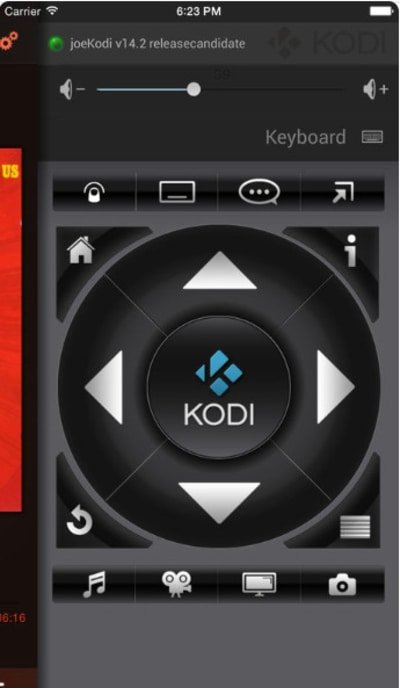
Официальный пульт Kodi представляет собой простое приложение для управления и контроля Kodi Media Center.Он позволяет вам управлять громкостью, воспроизведением, альбомами, песнями и т. Д. Kodi, а также отображать обложку с музыкой и постер фильма, где это возможно. Кроме того, приложение используется для управления несколькими экземплярами Kodi и позволяет просматривать файлы напрямую.
- Загрузите официальное приложение Kodi Remote для устройства iOS здесь.
- На вашем устройстве iOS откройте официальное приложение Kodi Remote.
- Нажмите на ссылку Добавить хост и введите сведения о системе, такие как описание, IP-адрес, порт, Mac-адрес, имя пользователя и пароль, которые вы указали ранее.
- Нажмите Сохранить , и приложение автоматически подключится к Kodi. Теперь вы можете использовать ваше устройство iOS в качестве пульта Kodi.
Нажмите клавиши со стрелками и центральную кнопку на вашем удаленном приложении, чтобы перейти к меню Kodi.
Это все.